مقدمة
شاشة الهاتف التي لا تدور يمكن أن تكون غير مريحة ومحبطة في نفس الوقت. سواء كنت تحاول مشاهدة فيديو في الوضع الأفقي أو ببساطة تغيير العرض لتجربة أفضل، فإن دوران الشاشة يلعب دورًا حاسمًا في كيفية تفاعلنا مع أجهزتنا. فهم لماذا لا تعمل هذه الميزة يمكن أن يوفر لك الوقت ويساعدك على تجنب الإحباط غير الضروري. في هذه المقالة، نستكشف الأسباب الشائعة وراء مشاكل دوران الشاشة ونقدم خطوات مفصلة حول كيفية تمكين واستكشاف أخطاء الدوران التلقائي على مختلف الأجهزة. وأخيرا، نتحدث عن متى قد يكون الوقت قد حان لطلب المساعدة المهنية.

أسباب شائعة لعدم دوران شاشة الهاتف
هناك عدة أسباب قد تؤدي إلى عدم دوران شاشة الهاتف كما هو متوقع. هنا، نبحث في بعض المشاكل الشائعة التي قد تؤثر على جهازك.
تم إيقاف ميزة الدوران التلقائي
واحدة من الأسباب الأكثر وضوحًا لعدم دوران الشاشة هي أن ميزة الدوران التلقائي قد تكون ببساطة متوقفة. هذه الإعدادات يمكن الوصول إليها بسهولة ويمكن تفعيلها في بضع خطوات.
إعدادات دوران الشاشة غير مهيئة بشكل صحيح
أحيانًا، يمكن أن تنشأ المشكلة من ضبط إعدادات دوران الشاشة بشكل غير صحيح. من الضروري التحقق من هذه الإعدادات والتأكد من أن كل شيء مضبوط بشكل صحيح.
مشاكل التوافق مع التطبيقات
بعض التطبيقات ليست مصممة لدعم دوران الشاشة. إذا لاحظت أن الشاشة لا تدور داخل تطبيق محدد، فقد يكون ذلك بسبب قيود التطبيق وليس وظيفة هاتفك.
مشاكل في مقياس التسارع
مقياس التسارع في هاتفك مسؤول عن تحديد اتجاه الجهاز. إذا كان هذا المكون لا يعمل بشكل صحيح، يمكن أن يؤدي ذلك إلى مشاكل في دوران الشاشة.
كيفية تمكين الدوران التلقائي على الأجهزة المختلفة
تفعيل ميزة الدوران التلقائي يختلف بين الأجهزة المختلفة. إليك دليل مفصل حول كيفية القيام بذلك لمستخدمي الأندرويد والآيفون.
تمكين الدوران التلقائي على أندرويد
خطوات لأجهزة سامسونج
- اسحب من أعلى الشاشة لفتح قائمة الإعدادات السريعة.
- ابحث عن أيقونة ‘الدوران التلقائي’. إذا كانت غير مفعلة، انقر عليها لتفعيلها.
خطوات لأجهزة Google Pixel
- اسحب مرتين من أعلى الشاشة لتوسيع قائمة الإعدادات السريعة.
- ابحث عن أيقونة ‘الدوران التلقائي’ وانقر عليها إذا كانت معطلة.
خطوات لأجهزة أندرويد الأخرى
- انتقل إلى الإعدادات.
- اذهب إلى العرض.
- اختر الدوران التلقائي للشاشة وتأكد من تفعيله.
تمكين الدوران التلقائي على الآيفون
خطوات لمستخدمي الآيفون
- اسحب من الزاوية العلوية اليمنى للشاشة لفتح مركز التحكم.
- انقر على أيقونة قفل الدوران لتعطيله.
تعليمات محددة لأجهزة الآيباد
- افتح مركز التحكم بالسحب من الزاوية العلوية اليمنى.
- انقر على أيقونة قفل الدوران إذا كانت مفعلة.
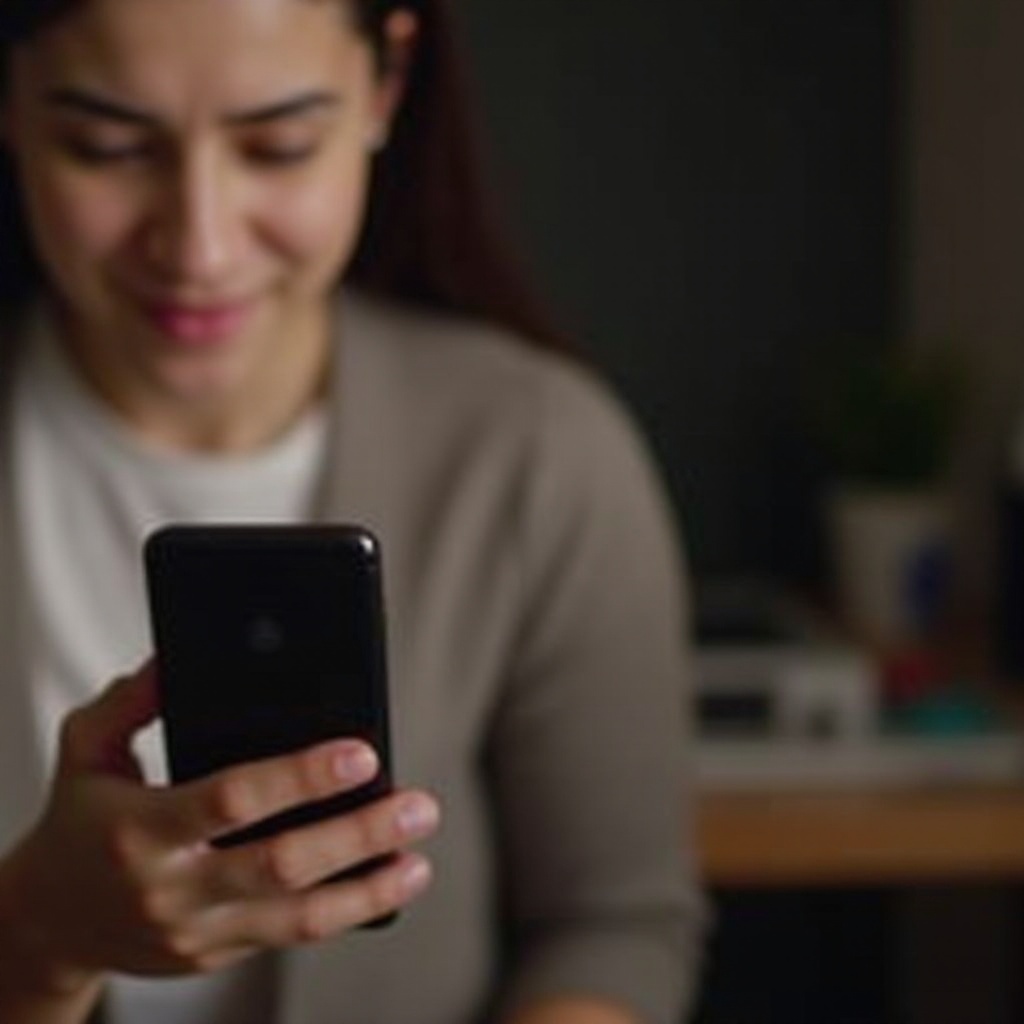
استكشاف الأخطاء وحل المشاكل التقنية
إذا لم تحل تفعيل الدوران التلقائي المشكلة، قد تحتاج إلى التعمق في استكشاف الأخطاء وإصلاحها. إليك بعض الخطوات الإضافية للنظر فيها.
إعادة تشغيل هاتفك
أحيانًا، يمكن أن تحل إعادة التشغيل البسيطة العديد من المشاكل، بما في ذلك مشاكل دوران الشاشة. قم بإيقاف تشغيل هاتفك ثم إعادة تشغيله لترى إذا كانت هذه الخطوة تحل المشكلة.
تحديث برنامج هاتفك
برامج التشغيل القديمة قد تسبب أحيانًا مشاكل في الوظائف. تأكد من أن جهازك يعمل بأحدث إصدار من نظام التشغيل.
- انتقل إلى الإعدادات.
- ابحث عن تحديثات النظام.
- قم بتنزيل وتثبيت أي تحديثات متاحة.
معايرة مقياس التسارع
قد يحتاج مقياس التسارع إلى إعادة المعايرة ليعمل بشكل صحيح. يمكن عادةً إجراء هذه العملية من خلال تطبيقات معينة متاحة على متاجر التطبيقات.
- قم بتحميل تطبيق معايرة.
- اتبع تعليمات التطبيق لمعايرة مقياس التسارع.
التحقق من تطبيقات التحكم في الدوران التابعة لجهات خارجية
بعض التطبيقات التابعة لجهات خارجية تتحكم في توجيه الشاشة. تأكد من عدم وجود أي تطبيق مشابه يتداخل مع خاصية الدوران التلقائي لهاتفك.
متى يجب طلب المساعدة المهنية
على الرغم من جميع جهود الاستكشاف، هناك حالات قد تحتاج فيها إلى مساعدة مهنية.
المشاكل المستمرة رغم استكشاف الأخطاء
إذا جربت كل شيء ولا تزال الشاشة لا تدور، قد يكون الوقت قد حان لاستشارة محترف. المشاكل المستمرة قد تشير إلى وجود مشكلة أكثر خطورة أساسية.
الأضرار المادية للهاتف
يمكن أن تؤثر الأضرار المادية على المكونات الداخلية المسؤولة عن دوران الشاشة. إذا تعرض هاتفك لأي صدمات أو سقوط، قد تكون هناك حاجة لفحص محترف لتشخيص وإصلاح المشكلة.

استنتاج
فهم سبب عدم دوران شاشة هاتفك ومعرفة كيفية إصلاحها يعد أمرًا مهمًا لاستخدام الجهاز بشكل أمثل. من الحلول البسيطة مثل تفعيل الدوران التلقائي إلى خطوات استكشاف الأخطاء الأكثر تعمقًا، توفر هذه الدليل طرقًا شاملة لحل مشاكل دوران الشاشة. تذكر، إذا فشل كل شيء، قد تكون المساعدة المهنية الخيار الأفضل.
الأسئلة الشائعة
كيف يمكنني تمكين التدوير التلقائي على هاتفي الأندرويد؟
لتمكين التدوير التلقائي على جهاز أندرويد، افتح قائمة الإعدادات السريعة عن طريق السحب للأسفل من أعلى الشاشة واضغط على أيقونة “التدوير التلقائي” إذا كانت معطلة.
هل يمكن أن تحل إعادة ضبط الهاتف مشكلات التدوير؟
يمكن أن تحل إعادة ضبط الهاتف في بعض الأحيان مشكلات التدوير. ومع ذلك، تأكد من نسخ بياناتك احتياطيًا قبل إجراء إعادة ضبط المصنع.
لماذا بعض التطبيقات لا تدعم تدوير الشاشة؟
تصمم بعض التطبيقات للوضع الرأسي (البورتريه) أو الأفقي (اللاندسكيب) فقط ولا تدعم تدوير الشاشة. هذا القيد خاص بالتطبيق وليس له علاقة بوظائف هاتفك.

